AutoCAD Map 3D에는 AutoCAD에서 사용 가능한 기하학적 특성과 함께 객체 데이터라는 사용자 정의 특성이 있습니다.
객체 데이터는 일반 AutoCAD 특성의 경우와 마찬가지 방식으로 사용할 수 있습니다. 예를 들어 다음과 같이 객체 데이터를 사용할 수 있습니다.
- 조회의 기준으로
- 주석 내용으로
- 스타일 지정(주제 사용)을 위한 기준으로
- 다른 데이터 형식으로 내보낼 때
객체 데이터를 작성하려면 AutoCAD Map 3D가 있어야 하지만 무료 Autodesk® Design Review 소프트웨어를 사용하는 사용자는 누구나 객체 데이터를 볼 수 있습니다. 예를 들어 현장 작업자가 Autodesk® Design Review에서 DWF™ 버전의 하수도 지도를 볼 수 있습니다. 작업자는 하수도관에 커서를 가져가 해당 하수도관에 대한 정보를 볼 수 있습니다. 지도 자체를 숨기지 않고 해당 정보를 사용할 수 있습니다.
이 튜토리얼의 도면에는 이미 정보가 입력된 객체 데이터 테이블이 있습니다. 이 연습에서는 객체 데이터를 조회 조건으로 사용합니다. 이후의 연습에서는 객체 데이터를 사용하여 새 데이터 형식으로 피쳐 클래스를 작성합니다.
비디오 튜토리얼
|
|
인터넷에 연결되어 있는 경우 비디오를 재생하여 객체 데이터를 조회하는 방법을 볼 수 있습니다. 단계별 절차가 비디오 아래에 나와 있습니다. |
주:
이 연습에서는 연습 1: 원시 도면 부착에서 작성하고 수정한 Redding.dwg 지도를 사용합니다.
객체 데이터를 기준으로 조회를 작성하려면
- 이전 연습에서 사용한 Redding.dwg 지도가 열려 있지 않으면 다시 엽니다.
- 지도 탐색기의 현재 도면 아래에서 현재 조회를 마우스 오른쪽 버튼으로 클릭한 다음 정의를 클릭합니다.
- 부착된 도면의 조회 정의 대화상자에서 다음을 수행합니다.
- 현재 조회 아래에서 조회 지우기를 클릭합니다.
- 조회 유형 아래에서 데이터를 클릭합니다.
- 데이터 조건 대화상자에서 다음을 수행합니다.
- 객체 데이터를 선택합니다.
- 테이블 아래에서 SEWER_PIPES를 선택합니다.
- 객체 데이터 필드 아래에서 PIPESIZE를 선택합니다.
- 표현식 영역의 연산자 아래에서 >를 선택합니다. 값 아래에 8을 입력합니다.
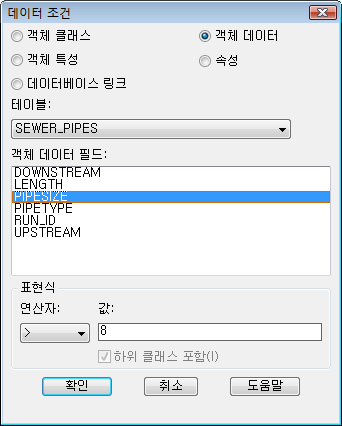
지름이 8인치를 넘는 하수도관을 지정합니다.
- 확인을 클릭합니다.
- 부착된 도면의 조회 정의 대화상자의 옵션 아래에서 줌 범위를 클릭합니다.
- 도면 범위 줌 대화상자에서 확인을 클릭합니다.
- 부착된 도면의 조회 정의 대화상자의 조회 모드 아래에서 미리보기를 선택하고 조회 실행을 클릭합니다.
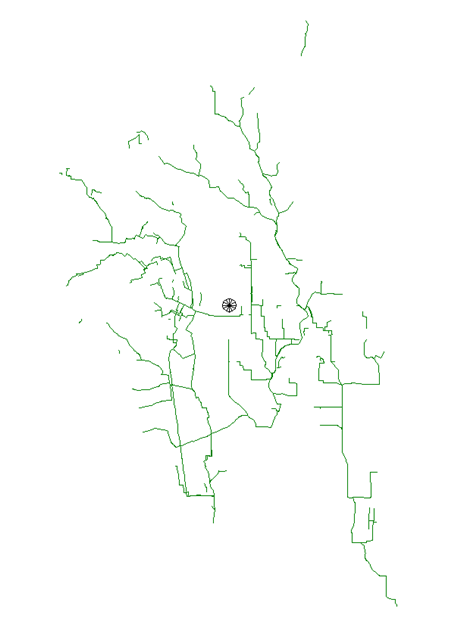
지름이 8인치가 넘는 하수도관만 표시됩니다.
- 객체 데이터 조회에 대한 성능 향상을 위해 객체 데이터 색인을 작성하려면 도면을 열어 둡니다.
튜토리얼을 계속 보려면 연습 6: 객체 데이터 색인 작성(옵션)으로 이동합니다.